一些小伙伴喜欢进入到wps这款软件中进行数据内容的编辑设置,在我们的数据编辑页面中,常常需要进行一些符号的插入来使用,比如想要打出一个≈符号,那么我们该如何插入呢,其实很简单的,我们用输入法打出“约等于”即可出现一个≈符号可以选择,或者我们可以在插入符号的窗口中,找到该符号进行插入也是可以的,设置的方法教程非常的简单,下方是关于如何使用WPSexcel表格插入≈符号的具体操作方法,如果你需要的情况下可以看看方法教程,希望小编的方法教程对大家有所帮助。
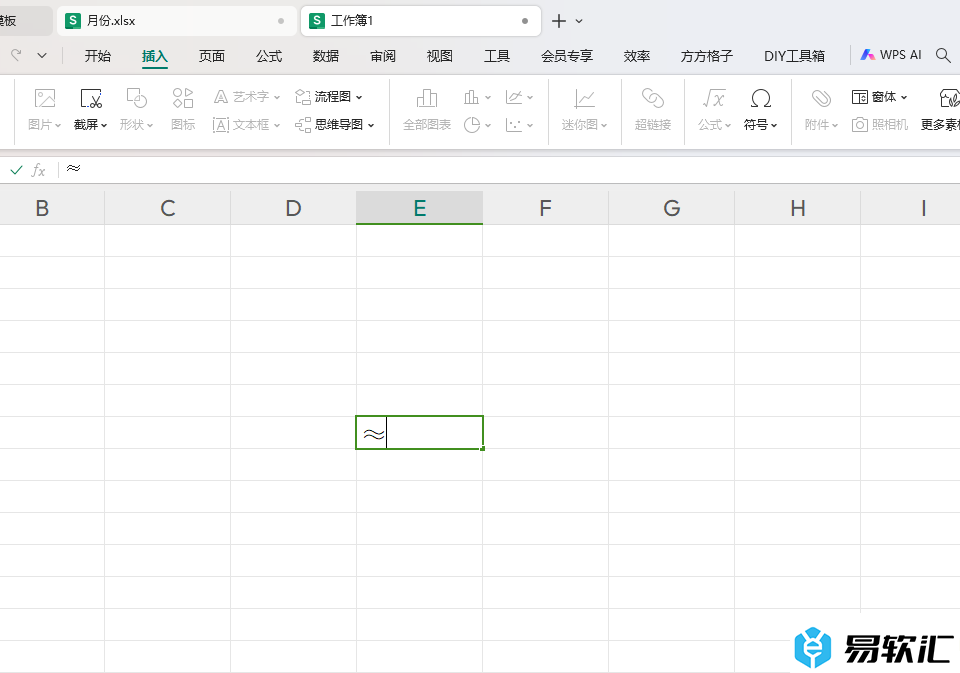
方法步骤
1.首先,第一个方法,我们可以直接选择一个单元格,然后输入约等于三个字的拼音,那么就可以显示出一个≈符号,点击该符号即可插入。
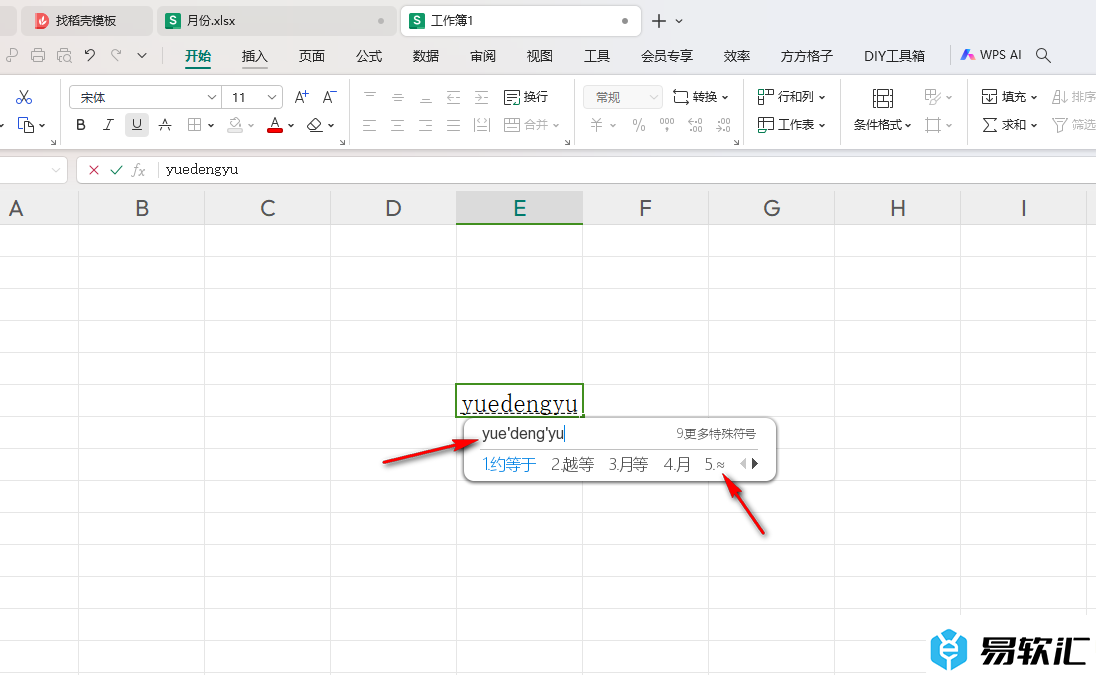
2.还有一种方法,直接点页面上方的【插入】选项,再点击工具栏中的【符号】选项。
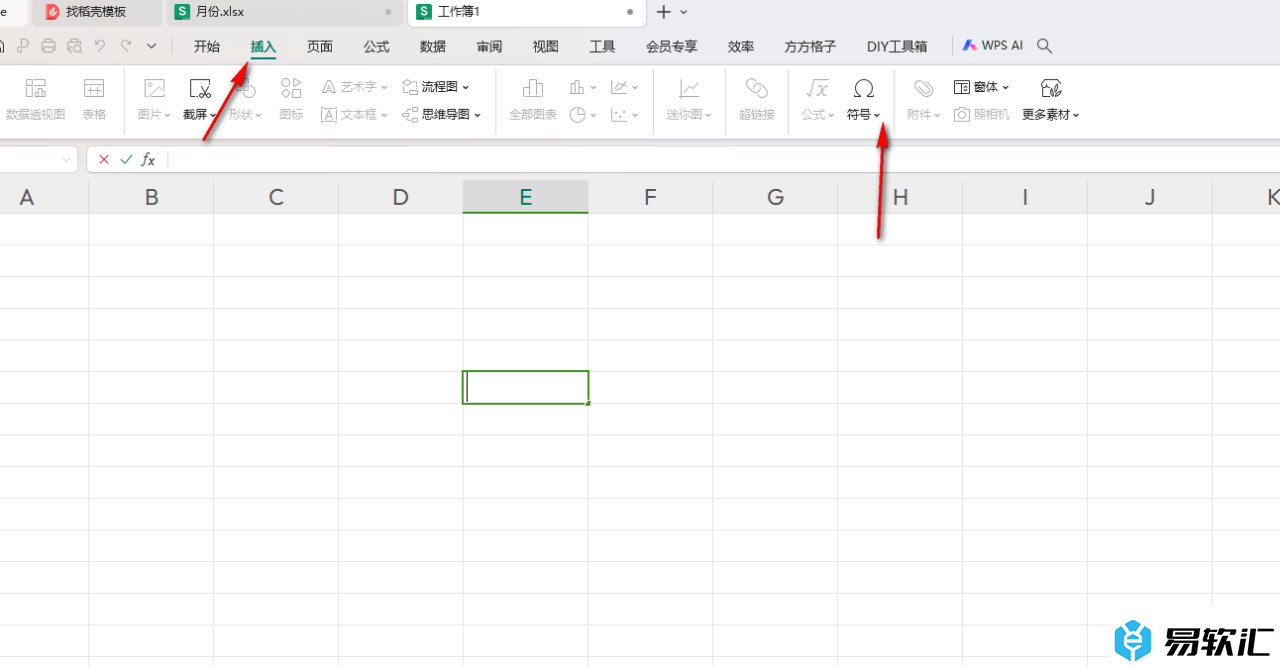
3.我们将该符号点击打开,在下拉窗口中可以在自定义符号的位置选择≈符号,如果这里没有,那么我们点击下方的【其他符号】选项。
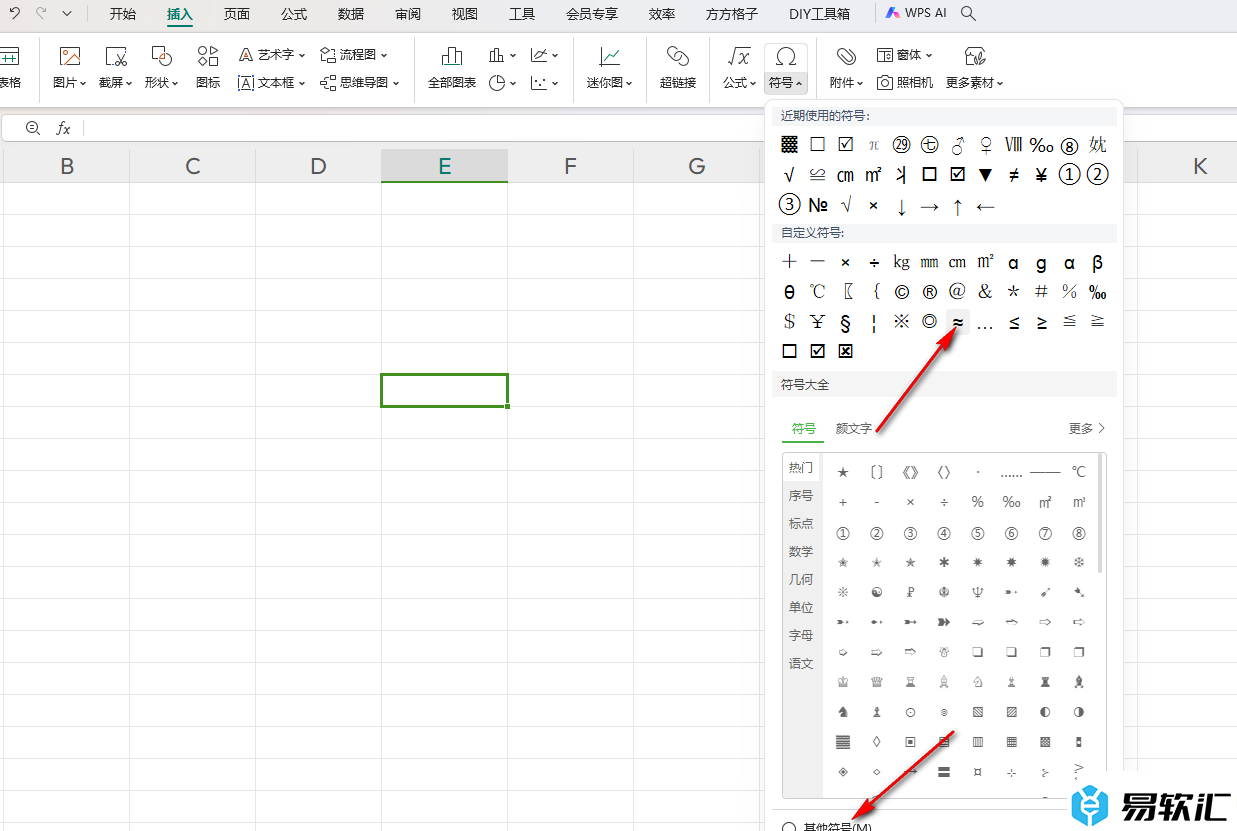
4.在打开的窗口中,我们将字体设置成宋体,将子集设置成【数据运算符】,之后即可在页面上找到≈符号,将其插入就好了。
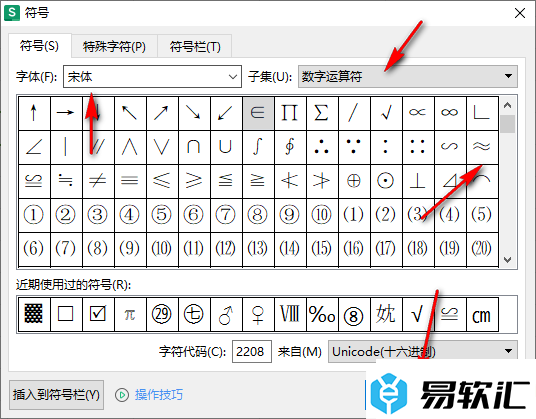
5,那么我们的符号即可插入到单元格中显示出来,如图所示。
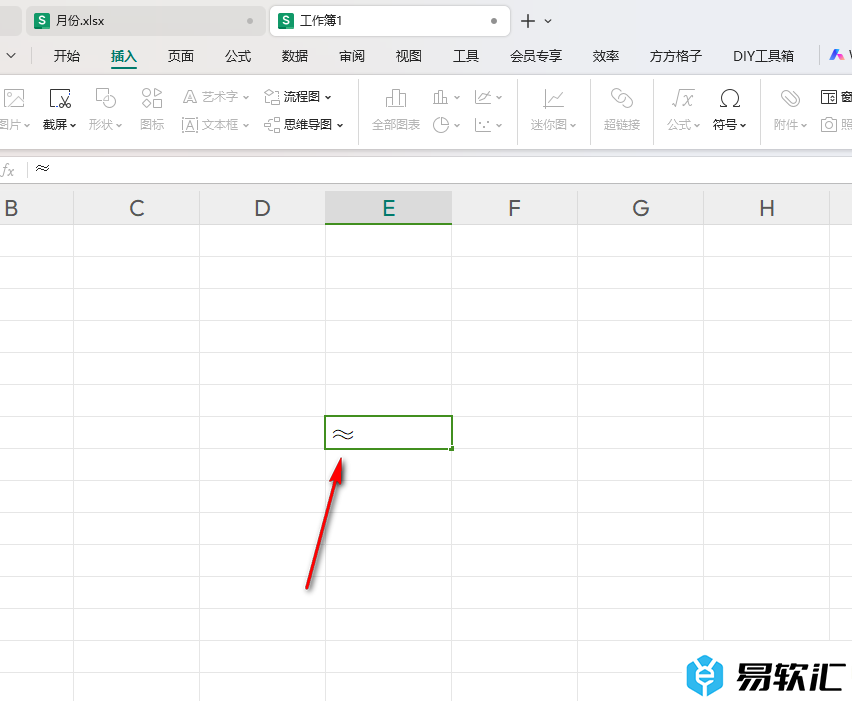
以上就是关于如何使用WPSExcel插入≈符号的具体操作方法,我们想要在页面上将我们需要的符号进行插入的时候,那么我们可以通过输入法工具进行打出该符号,或者是直接在工具栏中点击打开符号功能,将其点击打开选择自己需要的符号就好了,感兴趣的话可以操作试试。






